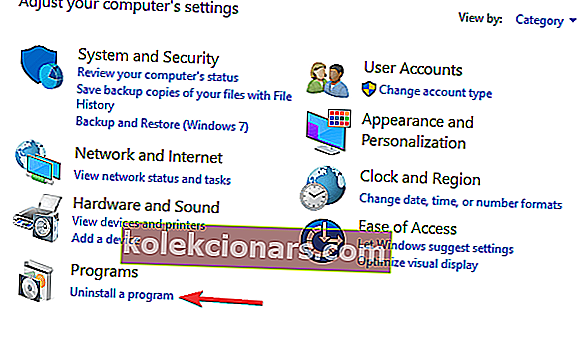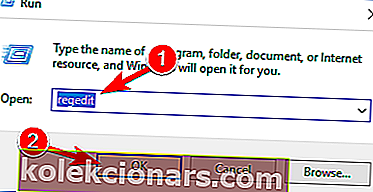- Αναρωτιέστε τι υπάρχει με το πρόγραμμα File Association Helper στον υπολογιστή σας; Μην ανησυχείτε, είναι ένα βοηθητικό πρόγραμμα αρχειοθέτησης.
- Εξετάζουμε διαφορετικούς τρόπους απεγκατάστασης του λογισμικού File Association Helper από τον υπολογιστή σας με Windows.
- Κρατήστε τη συσκευή σας ομαλή με το Κέντρο βελτιστοποίησης και καθαρισμού εργαλείων.
- Μη διστάσετε να δείτε περισσότερα σχετικά άρθρα στην ευκολονόητη ενότητα Οδηγών οδηγιών.

Το File Association Helper είναι ένα δωρεάν λογισμικό που συχνά εμφανίζεται από το πουθενά στο μενού Έναρξη των υπολογιστών των Windows. Ως αποτέλεσμα, πολλοί χρήστες πιστεύουν ότι αυτό το μυστηριώδες λογισμικό είναι στην πραγματικότητα κάποιο είδος κακόβουλου λογισμικού.
Το λογισμικό είναι συμβατό με όλες τις εκδόσεις των Windows, από τα Windows XP έως τα Windows 10.
Το μόνο μειονέκτημα είναι ότι δημιουργεί μια εντολή εκκίνησης των Windows όταν την εγκαθιστάτε και ξεκινά αυτόματα κάθε φορά που εκκινείτε τον υπολογιστή σας.
Τα καλά νέα είναι ότι το File Association Helper είναι απλώς ένα καθαρό λογισμικό τρίτων. Δεν κάνει λήψη ή εγκατάσταση κακόβουλων κωδικών στον υπολογιστή σας, ούτε συμπεριφέρεται σαν κακόβουλο λογισμικό.
Η αντίστοιχη προγραμματισμένη εργασία ονομάζεται FAHConsole_Reg_HKLMRun. Με άλλα λόγια, η FAH χρησιμοποιεί πόρους υπολογιστών ακόμη και όταν δεν χρειάζεστε πραγματικά το εργαλείο.
Μπορείτε εύκολα να εντοπίσετε το πρόγραμμα και άλλα σχετικά αρχεία. Όλα τα αρχεία και οι φάκελοι που δημιουργούνται από αυτό το λογισμικό μοιράζονται ένα κοινό στοιχείο, δηλαδή ξεκινούν με το «fah».
Το Fahwindow.exe είναι το εκτελέσιμο αρχείο αυτού του προγράμματος, ενώ άλλα σχετικά αρχεία περιλαμβάνουν το fah.exe, fahwindow.exe κ.λπ.
Συνήθως, ο φάκελος εγκατάστασης βρίσκεται σε αυτήν τη διεύθυνση: C: \ Program Files \ File Association Helper.
Μπορείτε να απεγκαταστήσετε το File Association Helper σε λιγότερο από 5 λεπτά. Ακολουθούν τα βήματα που πρέπει να ακολουθήσετε:
Πώς μπορώ να καταργήσω τον Βοηθό Συσχέτισης Αρχείων;
1. Χρησιμοποιήστε ένα ειδικό εργαλείο για να αφαιρέσετε τα υπολείμματα λογισμικού

Εάν εκτελέσετε όλα τα βήματα μετά από αυτό, θα έχετε αφαιρέσει το 99,9% όλων των αρχείων και φακέλων που άφησαν πίσω από το File Association Helper. Ωστόσο, ενδέχεται να υπάρχουν μερικά αρχεία που δεν διέκοψαν τον έλεγχό σας. Για να βεβαιωθείτε ότι έχετε αφαιρέσει όλα αυτά, μπορείτε επίσης να χρησιμοποιήσετε ένα ειδικό πρόγραμμα απεγκατάστασης λογισμικού.
Αυτές οι εφαρμογές έχουν σχεδιαστεί ειδικά για να καταργήσουν την επιλεγμένη εφαρμογή μαζί με όλα τα αρχεία και τις καταχωρήσεις μητρώου. Ως αποτέλεσμα, η εφαρμογή θα καταργηθεί εντελώς από τον υπολογιστή σας.
Υπάρχουν πολλά υπέροχα εργαλεία απεγκατάστασης διαθέσιμα στην αγορά, αλλά το καλύτερο είναι πιθανότατα το Revo Uninstaller.
Εάν ενδιαφέρεστε να μάθετε για τα υπολείμματα, ρίξτε μια ματιά στο ειδικό άρθρο μας σχετικά με τον τρόπο κατάργησης των υπολειμμάτων λογισμικού.
Δείτε τι μας αρέσει για το Revo:
- Καταργήστε εύκολα ένα ή περισσότερα προγράμματα ταυτόχρονα: μπορείτε να επιλέξετε Βοηθός συσχέτισης αρχείων και ίσως και ορισμένα αχρησιμοποίητα.
- Διαθέτει φορητή έκδοση για τη συσκευή σας Windows: δεν χρειάζεται να εγκαταστήσετε κάτι για να αφαιρέσετε κάτι άλλο.
- Καταργήστε εύκολα τις ενσωματωμένες εφαρμογές των Windows ή άλλα εγκατεστημένα μέσω του Store.
- Monitor Installation: μια έξυπνη δυνατότητα που αποθηκεύει τον τρόπο με τον οποίο κάθε νέα εγκατάσταση λογισμικού άλλαξε το σύστημα. Με αυτόν τον τρόπο, κατά την απεγκατάσταση, θα γνωρίζει πού να πάει για να αφαιρέσει τα πάντα.

Revo Uninstaller
Ολοκληρώστε την κατάργηση του File Association Helper από τον υπολογιστή με το Revo Uninstaller. 24,95 $ Επισκεφτείτε τον ιστότοπο2. Απεγκαταστήστε το File Association Helper μέσω του Πίνακα Ελέγχου
- Απλώς μεταβείτε στο Έναρξη > πληκτρολογήστε Πίνακας Ελέγχου > κάντε διπλό κλικ στο πρώτο αποτέλεσμα για να ξεκινήσετε τον Πίνακα Ελέγχου.
- Στη συνέχεια, μεταβείτε στην Κατάργηση εγκατάστασης προγράμματος > εντοπίστε το File Association Helper στη λίστα και επιλέξτε το.
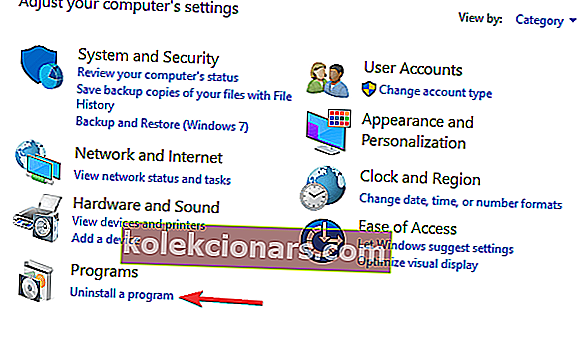
- Επιλέξτε Κατάργηση εγκατάστασης > περιμένετε έως ότου τα Windows καταργήσουν πλήρως τον FAH από τον υπολογιστή σας.
- Επανεκκινήστε τον υπολογιστή σας.
3. Καθαρίστε τον Επεξεργαστή Μητρώου
Τώρα που καταργήσατε το πρόγραμμα, πρέπει επίσης να καταργήσετε τυχόν ίχνη ή αλλαγές αρχείων που σχετίζονται με αυτό. Για να το κάνετε αυτό, πρέπει να ανοίξετε τον Επεξεργαστή Μητρώου.
- Μεταβείτε στο Έναρξη> πληκτρολογήστε regedit > ξεκινήστε τον Επεξεργαστή Μητρώου
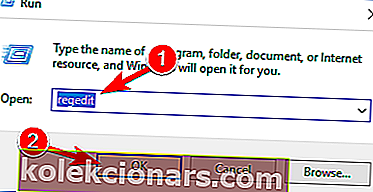
- Εντοπίστε τα ακόλουθα κλειδιά και διαγράψτε τα:
KEY_CURRENT_USER\Software\File Association HelperHKEY_LOCAL_MACHINE\Software\File Association Helper
4. Ελέγξτε όλα τα κρυμμένα αρχεία και φακέλους

Το File Association Helper μπορεί να έχει αφήσει πίσω του διάφορα κρυφά αρχεία και φακέλους. Για να καταργήσετε εντελώς το λογισμικό, μπορείτε επίσης να διαγράψετε αυτά τα αρχεία. Δείτε πώς μπορείτε να το κάνετε αυτό:
- Απλώς μεταβείτε στο Έναρξη> πληκτρολογήστε Πίνακας Ελέγχου > κάντε διπλό κλικ στο πρώτο αποτέλεσμα για να ξεκινήσετε τον Πίνακα Ελέγχου. Στα Windows 10, μπορείτε επίσης να πληκτρολογήσετε Εμφάνιση κρυφών αρχείων και φακέλων στο πλαίσιο αναζήτησης. Στη συνέχεια, απλώς επιλέξτε Εμφάνιση κρυφών αρχείων, φακέλων και μονάδων δίσκου και μεταβείτε κατευθείαν στο βήμα 3.
- Μεταβείτε στο φάκελο> επιλέξτε Εμφάνιση κρυφών αρχείων και φακέλων
- Εντοπίστε τους ακόλουθους φακέλους:
C:\Program Files\File Association HelperC:\Document and Settings\All Users\Application Data\File Association HelperC:\Documents and Settings\%USER%\Application Data\File Association Helper
- Διαγράψτε τα και, στη συνέχεια, κάντε επανεκκίνηση του υπολογιστή σας.
5. Κενός φάκελος Temp

Το τελευταίο βήμα είναι να καθαρίσετε το φάκελο Temp όπου είναι αποθηκευμένα όλα τα προσωρινά αρχεία. Για να αδειάσετε το φάκελο, μεταβείτε στο Έναρξη και πληκτρολογήστε την εντολή % temp% .
Αυτό θα ανοίξει τους φακέλους Temp. Τώρα μπορείτε να τα αδειάσετε. Εάν το σύστημα εμφανίζει ένα μήνυμα σφάλματος κατά τη διαγραφή ορισμένων αρχείων, αφήστε τα. Τα αρχεία ενδέχεται να χρησιμοποιούνται από υπηρεσίες Windows ή κάποιο λογισμικό που εκτελείται.
Συνοψίζοντας, το File Association Helper δεν είναι κακόβουλο πρόγραμμα. Είναι ένα λογισμικό αρχειοθέτησης αρχείων τρίτου μέρους που μπορείτε εύκολα να το αφαιρέσετε από τον υπολογιστή σας ακολουθώντας τα παραπάνω βήματα.
Σημείωση του συντάκτη : Αυτή η ανάρτηση δημοσιεύθηκε αρχικά τον Ιούλιο του 2020 και έκτοτε ανανεώθηκε και ενημερώθηκε τον Οκτώβριο του 2020 για φρεσκάδα, ακρίβεια και πληρότητα.